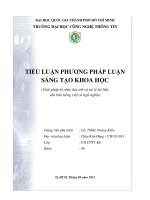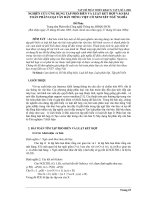843d1322914212-ebook-joomla-tieng-viet-co-ban-z-joomla
Bạn đang xem bản rút gọn của tài liệu. Xem và tải ngay bản đầy đủ của tài liệu tại đây (2.49 MB, 53 trang )
Author: Luong Khiem
11/9/2010
WHAT IS JOOMLA?
See how easy it is!
See how easy it is!
WHAT IS JOOMLA?
1
Trung tâm đào tạo an ninh mạng Tường Lửa | Luong Khiem
1
WHAT IS JOOMLA?
See how easy it is!
I) What is Joomla?
1. Giới thiệu Joomla
2. Ứng dụng Joomla
3. Cài đặt Joomla
II) Administrator Overview
1. Tổng quan trang quản trị
2. Cấu hình chung
3. Quản lý ngôn ngữ
4. Quản lý giao diện
5. Quản trị nội dung
6. Quản lý menu
7. Quản lý Module, Component
III) Advance Joomla
1. Template Joomla
2. Component
3. SEO
4. Bảo mật Website Joomla
See how easy it is!
WHAT IS JOOMLA?
2
Trung tâm đào tạo an ninh mạng Tường Lửa | Luong Khiem
2
See how easy it is!
WHAT IS JOOMLA?
3
Trung tâm đào tạo an ninh mạng Tường Lửa | Luong Khiem
3
I) What is Joomla?
1. Giới thiệu Joomla
- Joomla được phát âm theo tiếng Swahili như là 'jumla' nghĩa là "đồng
tâm hiệp lực".
- Joomla! là một hệ quản trị nội dung mã nguồn mở (tiếng Anh: Open
Source Content Management Systems). Joomla! được viết bằng ngôn
ngữ PHP và kết nối tới cơ sở dữ liệu MySQL , cho phép người sử
dụng có thể dễ dàng xuất bản các nội dung của họ lên Internet hoặc
Intranet.
- Joomla có các đặc tính cơ bản là: bộ đệm trang (page caching) để
tăng tốc độ hiển thị, lập chỉ mục, đọc tin RSS (RSS feeds), trang dùng
để in, bản tin nhanh, blog, diễn đàn, bình chọn, lịch biểu, tìm kiếm
trong Site và hỗ trợ đa ngôn ngữ.
- Joomla! được sử dụng ở khắp mọi nơi trên thế giới, từ những website
cá nhân cho tới những hệ thống website doanh nghiệp có tính phức tạp
cao, cung cấp nhiều dịch vụ và ứng dụng. Joomla có thể dễ dàng cài
đặt, dễ dàng quản lý và có độ tin cậy cao.
- Joomla có mã nguồn mở do đó việc sử dụng Joomla là hoàn toàn
miễn phí cho tất cả mọi người trên thế giới.
2. Ứng dụng Joomla
- Các cổng thông tin điện tử hoặc các website doanh nghiệp:
- Thương mại điện tử trực tuyến
- Báo điện tử, tạp chí điện tử
- Website của các doanh nghiệp vừa và nhỏ
- Website của các cơ quan, tổ chức phi chính phủ
- Website các trường học
See how easy it is!
WHAT IS JOOMLA?
4
Trung tâm đào tạo an ninh mạng Tường Lửa | Luong Khiem
4
- Website của gia đình hay cá nhân
- ...
3. Cài đặt Joomla
3.1 Cài đặt Home Server
- Joomla! Là một hệ quản trị nội dung mã nguồn mở được viết trên
ngôn ngữ PHP kết nối với cơ sở dữ liệu MySQL do đó để một
website Joomla có thể chạy được chúng ta cần có một server được
cài đặt PHP và MySQL và một số module khác.
- Thông thường thì chúng ta sẽ thuê Hosting từ các nhà cung cấp
dịch vụ Domain Hosting. Để phục vụ cho việc học tập và nghiên
cứu chúng ta cũng có thể tự minh xây dựng một Home Server để
chạy website Joomla ngay tại máy mình.
- Để xây dựng Home Server ta có thể sử dụng nhiều ứng dụng khác
nhau như: Apache, XAMPP, Uniform Server,..Với ưu điểm nổi bật
về các plugin cũng như sự tiện dụng dễ sử dụng thì Uniform Server
là một lựa chọn
- Cài đặt Uniform Server:
Download Uniform Server tại:
Sau khi download ta chạy để giải nén Uniform Server:
Sau khi giải nén ta chạy file Start.exe để khởi động server
See how easy it is!
WHAT IS JOOMLA?
5
Trung tâm đào tạo an ninh mạng Tường Lửa | Luong Khiem
5
Start Server:
Như vậy bạn đã cài đặt xong Home Server
See how easy it is!
WHAT IS JOOMLA?
6
Trung tâm đào tạo an ninh mạng Tường Lửa | Luong Khiem
6
3.2 Cài đặt Joomla
Bước 1:Tạo cơ sở dữ liệu (CSDL)
- Truy cập phpMyadmin để tạo CSDL cho website theo link:
http://localhost/apanel/phpmyadmin
See how easy it is!
WHAT IS JOOMLA?
7
Trung tâm đào tạo an ninh mạng Tường Lửa | Luong Khiem
7
- Tạo CSDL cho website, ở đây ta đặt tên CSDL là joomla
Bước 2: Cài đặt Joomla
Dowload source Joomla tại:
Giải nén source joomla vào thư mục WWW của server
See how easy it is!
WHAT IS JOOMLA?
8
Trung tâm đào tạo an ninh mạng Tường Lửa | Luong Khiem
8
Để tiến hành cài đặt website ta chạy đường dẫn:
http://localhost/joomla/installation/index.php
See how easy it is!
WHAT IS JOOMLA?
9
Trung tâm đào tạo an ninh mạng Tường Lửa | Luong Khiem
9
Bấm next để qua bước 2: Pre-installation Check. Bước này để
kiểm tra cấu hình Server.
Bấm Next để qua bước 3: Licence. Bước này để giới thiệu về bản
quyền Joomla, nhưng Joomla là mã nguồn mở nên chúng ta có thể
không cần quan tâm bước này và nhấn Next để qua bước 4.
Ở bước tiếp theo này chúng ta khai báo thông tin CSDL cho
website joomla
See how easy it is!
WHAT IS JOOMLA?
10
Trung tâm đào tạo an ninh mạng Tường Lửa | Luong Khiem
10
Note:Chúng ta cần đổi tên Prefix mặc định của joomla là
“jos_” thành một tên khác ví dụ như: “lk_” để bảo mật cho
website, điều này sẽ được nói rõ hơn trong phần “Bảo Mật
Joomla”
Ở bước tiếp theo FTP Configurationchúng ta có thể cấu hình tài
khoản FTP cho site ngay tại đây, thông thường chúng ta không cấu
hình FTP nên chọn Next
Bước Main Configuration để cấu hình thông tin website:
Site name: Đặt tên cho website
Your Email: cấu hình email của administrator
Admin password: cấu hình password cho user: admin
Install Sample Data: cài đặt dữ liệu mẫu cho website để
bạn dễ dàng làm việc với một website mới bắt đầu xây
dựng
See how easy it is!
WHAT IS JOOMLA?
11
Trung tâm đào tạo an ninh mạng Tường Lửa | Luong Khiem
11
Ở bước cuối cùng hoàn tất việc cài đặt bạn cần phải xóa thư
mục “Installation” trong source cài đặt của bạn
Như vậy bạn đã hoàn tất việc cài đặt một website joomla. Bạn có thể xem website vừa cài
đặt: http://localhost/joomla/
See how easy it is!
WHAT IS JOOMLA?
12
Trung tâm đào tạo an ninh mạng Tường Lửa | Luong Khiem
12
II) Administrator Overview
- Trang quản trị administrator của Joomla để điều hành toàn bộ website
Joomla. Với giao diện được thiết kế tao nhã dễ sử dụng người dùng có thể
xây dựng cấu trúc website, biên tập và xuất bản nội dung trang web.
- Cấu trúc một trang quản trị Administrator của Joomla thường gồm 4 vùng:
Menubar – thanh menu, Toolbar – thanh công cụ, Infobar – thanh thông tin,
Workspace – vùng làm việc.
- Để đăng nhập vào trang quản trị ta đăng nhập với đường dẫn
“/administrator”. Ở đây ta đăng nhập với đường dẫn sau:
http://localhost/joomla/administrator
- Tài khoản đăng nhập ta đăng nhập với:
o Tên đăng nhập: admin
o Mật khẩu: ****** (là mật khẩu mà bạn tạo trong quá trình cài đặt
joomla)
See how easy it is!
WHAT IS JOOMLA?
13
Trung tâm đào tạo an ninh mạng Tường Lửa | Luong Khiem
13
1. Tổng quan trang quản trị
Trang quản trị được bố thanh những các vùng giúp người dùng dễ dàn
quản trị trang web của mình
Vùng 1: Thanh menu chứa menu tất cả các chức năng, ứng dụng,
quản trị nội dung của website
Vùng 2:Thanh thông tin, giúp người quản trị (admin) có thể biết về
tình trạng website như: Phiên bản joomla đang xài ( Phiên bản
1.5.20) Nút “Xem trước”, email, user đang đăng nhập, Nút
“Thoát”.
Vùng 3:Vùng làm việc, giúp admin có thể dễ dàng di chuyển đến
các mục cần làm một cách dễ dàng và nhanh chóng như: Viết bài
mới, quản lý chủ đề, quản lý ngôn ngữ, quản lý thành viên,…
Thêm bài viết mới: biên soạn thêm một bài viết mới
Quản lý bài viết: quản lý tất cả các bài viết
Quản lý nhóm tin:quản lý, chỉnh sửa các nhóm tin
Quản lý chủ đề:quản lý, chỉnh sửa chủ đề của các nhóm tin
Quản lý đa phương tiện: Cho phép quản lý các hình ảnh,
flash, tài liệu,… của website
Quản lý menu: Chỉnh sửa, thêm xóa các menu
Quản lý ngôn ngữ:cho phép chọn ngôn ngữ mặc định cho
website cũng như trang quản trị.
Quản lý thành viên: quản trị các thành viên của website
Cấu hình chung:cho phép cấu hình hệ thống cho server, hệ
thống cũng như tổng thể trang web.
See how easy it is!
WHAT IS JOOMLA?
14
Trung tâm đào tạo an ninh mạng Tường Lửa | Luong Khiem
14
Vùng 4:Các Công cụ ( Module) hiển thị trong trang quản trị giúp
admin dễ dàng thống kê tình trạng website như: số lượng user đang
đăng nhập, bài viết mới nhất, bài viết đọc nhiều nhất,…
2. Cấu hình chung
Là trung tâm cấu hình chính của một website Joomla, tất cả cấu hình
quan trọng đều được cấu hình ở đây, tất cả những chỉnh sửa trong “Cấu
hình chung” đều được lưu xuống file “configuration.php”
2.1. Trang Web
Cấu hình Site:
Cho phép admin tùy chọn cho website ngừng hoạt động
hay không.
Cấu hình tên website
Chọn trình soạn thảo nội dung bài viết
Email website
Cấu hình máy tìm kiếm:Nơi để Google hiểu tổng thể về website
của bạn thông qua các từ khoa “Meta” và mô tả về website của bạn
(Keyword descriptions)
Thiết lập SEO: Admin có thể chỉnh đường dẫn thân thiện với
Google (Google friendly). Phần này chúng ta sẽ đi chi tiết trong
phần SEO.
See how easy it is!
WHAT IS JOOMLA?
15
Trung tâm đào tạo an ninh mạng Tường Lửa | Luong Khiem
15
2.2. Hệ thống
Là trung tâm cấu hình toàn bộ hệ thống website từ thiết lập hệ thống,
cấu hình thành viên, cache cũng như quản lý đa phương tiện.
See how easy it is!
WHAT IS JOOMLA?
16
Trung tâm đào tạo an ninh mạng Tường Lửa | Luong Khiem
16
2.3. Máy chủ
Cấu hình máy chủ: admin cấu hình thư mục chứa file tạm
(Temp). “Nén trang dạng GZIP”: cho phép nén website ở dạng
gzip để tối ưu tốc độ website
Cấu hình múi giờ:Cài đặt múi giờ cho website
Cấu hình FTP:Bước này giúp cấu hình, chỉnh sửa FTP trong quá
trình cài đặt chúng ta bỏ qua. Thông thường admin không cấu hình
FTP ở đây để đảm bảo về vấn đề bảo mật
Cấu hình CSDL:cấu hình chỉnh sửa thông tin về CSDL của
website
Cấu hình mail:Cấu hình email cho website
3. Quản lý ngôn ngữ
Admin quản lý ngôn ngữ website thông qua trang này, admin có thể cài
đặt các gói ngôn ngữ cho website. Để cài đặt gói ngôn ngữ chúng ta làm
như sau:
Download gói ngôn ngữ tại:
/>joomla
See how easy it is!
WHAT IS JOOMLA?
17
Trung tâm đào tạo an ninh mạng Tường Lửa | Luong Khiem
17
Sau khi download về máy bạn tiến hành cài đặt : Phần mở rộng
Cài đặt/Tháo gỡ
Chọn tệp tin
Tải lên & Cài đặt
Một website có thể nhiều ngôn ngữ bạn có thể chọn ngôn ngữ mặc định
cho website như sau:
Trên thanh menu bạn chọn: Phần mở rộng
Quản lý ngôn ngữ
Chọn ngôn ngữ mặc định cho website
Tương tự như vậy chúng ta cũng có thể cài đặt và chọn ngôn ngữ mặc
định cho trang Admin
See how easy it is!
WHAT IS JOOMLA?
18
Trung tâm đào tạo an ninh mạng Tường Lửa | Luong Khiem
18
4. Quản lý giao diện
o Trang “Quản lý giao diện” giúp admin chọn template mặc định cho site
cũng như là có thể chỉnh sửa hoặc xem trước template đó.
o Chọn: “Phần mở rộng
Quản lý giao diện” để vào trang quản trị
Để chọn giao diện mặc định cho website bạn chỉ cần chọn
“Template” sau đó chọn “Mặc định”
Muốn sửa template nào bạn chỉ cần chọn template đó và chọn
“Sửa”
See how easy it is!
WHAT IS JOOMLA?
19
Trung tâm đào tạo an ninh mạng Tường Lửa | Luong Khiem
19
5. Quản trị nội dung
Nội dung của một trang Joomla được quản lý thông qua cấu trúc 3 tầng:
Nhóm Tin
Chủ đề con
Bài viết
Một website sẽ bao gồm một hoặc nhiều “Nhóm tin”, trong mỗi “Nhóm
tin” sẽ bao gồm một hoặc nhiều “Chủ đề con”, và các “Bài viết” được
đặt trong từng “Chủ đề con”
Để quản lý “Nhóm tin” trên thanh menu chọn: Nội dung
Quản
lý nhóm tin
Để quản lý “Chủ đề con” trên thanh menu chọn: Nội dung
Quản lý chủ đề con
Để quản lý “Bài viết” trên thanh menu chọn: Nội dung
Quản lý
bài viết
See how easy it is!
WHAT IS JOOMLA?
20
Trung tâm đào tạo an ninh mạng Tường Lửa | Luong Khiem
20
Trong trang “Quản lý bài viết” admin có thể quản lý toàn bộ các bài viết
của website. Admin có thể chỉnh sửa một bài viết, thêm mới một bài viết hay
cũng có thể di chuyển bài viết từ “Chủ đề con” này sang “Chủ đề con” khác,..
Thêm một bài viết mới: Để thêm một bài viết mới thì trong trang “Quản
lý bài viết” ta chọn “Thêm mới”
See how easy it is!
WHAT IS JOOMLA?
21
Trung tâm đào tạo an ninh mạng Tường Lửa | Luong Khiem
21
6. Quản lý menu
Quản lý các menu của website. Admin có thể thêm, xóa, sửa các menu.
Chúng ta sẽ tạo ra các “Danh mục menu”, admin có thể cho “Danh mục
menu” hiện ra trang chủ ở các vị trí tùy ý theo Layout của website
7. Quản lý Module, Component
7.1. Quản lý Module
Module Joomla thường được cài đặt để biểu diễn nội dung trang
web hoặc là các media lên trang chủ website hoặc các trang trong
của website.
Để vào “Quản lý Module” trên thanh menu admistrator ta chọn:
Phần mở rộng
Quản lý Module
See how easy it is!
WHAT IS JOOMLA?
22
Trung tâm đào tạo an ninh mạng Tường Lửa | Luong Khiem
22
Admin có thể dễ dàng thêm, xóa, sửa các module, cấu hình
hiển thị vị trí của module ra ngoài website
7.2. Quản lý Component
Cho phép admin cấu hình, tinh chỉnh các chức năng của các
Component được cài đặt vào website
See how easy it is!
WHAT IS JOOMLA?
23
Trung tâm đào tạo an ninh mạng Tường Lửa | Luong Khiem
23
Bảng quảng cáo: Component “Bảng quảng cáo” để tạo ra các
banner quảng cáo đăng trên site, hỗ trợ khi người dùng click vào
banner sẽ trỏ đến một url nào đó. Ngoài ra component này còn hỗ
trợ đếm số lượt click vào banner quảng cáo giúp admin quản lý
được độ hiệu quả của banner
Liên hệ: Component “Liên Hệ” cho phép bạn tạo thông tin liên hệ
của website, bạn có thể thêm tên, địa chỉ, số điện thoại, fax,…
News Feed: Cho phép bạn thêm những feed lấy từ website khác về
trên website của bạn
Thăm dò: Cho phép bạn tạo những bản thăm dò cho người dùng
website bình chọn
Tìm kiếm: Chức năng tìm kiếm cho website của bạn
Liên kết web: Cho phép bạn thêm những link của các website
khác lên trang của bạn
See how easy it is!
WHAT IS JOOMLA?
24
Trung tâm đào tạo an ninh mạng Tường Lửa | Luong Khiem
24
III) Advance Joomla
1. HTML, CSS, Javascript
1.1. HTML
Trong thực tế trang Web thường có 2 loại là web tĩnh và web
động. Trang web tĩnh là trang HTML không kết nối cơ sở dữ
liệu(csdl) , ngược lại trang web động là trang có kết nối csdl
như trang PHP, ASP, JSP,…. Nhưng mà nó chung 1 trang web
dù tĩnh hay động nếu bạn muốn biểu diễn dữ liệu thì bạn cần
phải dùng đến các thẻ HTLM trong đó . Như vậy các thẻ
HTML rất quan trọng trong một trang web của bạn .
Cấu trúc một trang HTML cơ bản
Như đã nói trên HTML để biểu diễn dữ liệu trang web và được
trình bày trên các Web Browser, và một trang HTML được lưu
với phần mở rộng là .htm hay .html .
Cấu trúc trang web HTML được bắt đầu bởi thẻ mở <html> và
kết thúc bằng thẻ đóng </html> . Bạn muốn làm chủ được
HTML thì bạn cần phải nắm vững được các thẻ của HTML ,
các thẻ trong HTML thường có 2 loại thẻ là :
- Loại thẻ mở có kèm theo thẻ đóng . Ex: <a>..</a>,
<body>…</body>,….
- Loại thẻ mở mà không có thẻ đóng . Ex: <img>,<br>,<hr>,…..
Nói chung là HTML rất dễ dàng để các bạn tiếp cận với nó ,
mình sẽ đưa ra cho các bạn một cấu trúc của 1 trang HTML cơ
bản
//cấu trúc một trang HTML cơ bản
<html>
<head>
<title>Wellcome to Website </title> //title của một trang
web cơ bản
<meta joomla, website> //thẻ này dung để đưa thông tin
trang web dzo bộ máy tịm kiếm